Как Вконтакте закрыть страницу от посторонних
Привет читателям блога cho-cho.ru! Сегодня у нас пойдет речь о том, как Вконтакте закрыть страницу от посторонних, точнее, как по-максимуму ограничить к ней доступ — к сожалению, в функционале соцсети не предусмотрена возможность скрыть страницу полностью.
Добиться того, чтобы информация вашего профиля была доступна не всем, можно через настройки конфиденциальности. Готовы? Тогда приступим.
Как настроить приватность страницы Вконтакте
Выберите слева на странице пункт «Мои настройки«, которое находится рядом с «Мои аудиозаписи», «Сообщения» и прочее. Там же перейдите на вкладку «Приватность».
Перед вами окажутся возможные настройки конфиденциальности — например, «Кому видны мои фотографии» или «Кто может видеть мои аудиозаписи». Вы вольны выбирать, хотите ли скрыть выбранную информацию ото всех или дать доступ к ней определенным людям: например, «Кто может смотреть список моих групп» — «Только друзья». Также есть удобная функция «Некоторые друзья»: вы сможете выбрать из вашего френдлиста тех, для кого хотите оставить информацию видимой.
Также есть удобная функция «Некоторые друзья»: вы сможете выбрать из вашего френдлиста тех, для кого хотите оставить информацию видимой.
«Прочее»
Также в самом конце страницы настроек конфиденциальности есть отдельный блок «Прочее». Нам интересен его подпункт «Кому в интернете видна моя страница».
На выбор функционал ВК предоставляет такие варианты:
- всем;
- любым людям, за исключением пришедших с поисковиков;
- только тем, кто уже зарегистрирован Вконтакте.
Если выбрать последний вариант, то найти вашу страницу возможно будет только через поиск в самом ВК, а неавторизованные пользователи будут видеть по ссылке на вас, что страница доступна лишь тем, кто вошел на сайт.
«Как видят мою страницу другие пользователи»
В самом конце блока настроек конфиденциальности функционал Вконтакте предложит вам еще одну фишку — взглянуть на образец того, как выглядит ваша страница для других.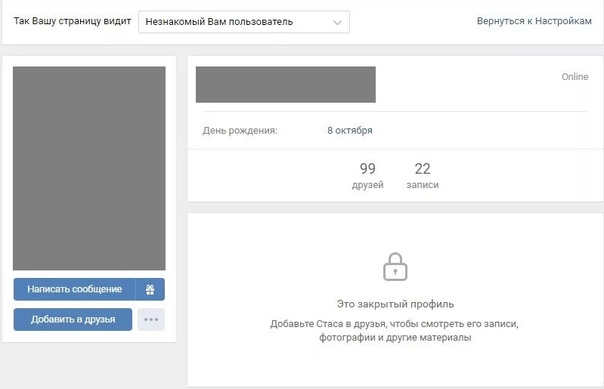 Для этого перейдите по одноименной ссылке.
Для этого перейдите по одноименной ссылке.
Вам покажет ваш профайл с ограничениями и надписью над ней «Почти все видят вашу страницу так. Хотите узнать, как видит Вашу страницу определенный человек?» Если да, достаточно лишь ввести в поле под этой записью имявашего друга или ссылку на чью-либо страницу.
Хитрости
Даже если вы скроете все, что было доступно во вкладке «Приватность», гости вашей страницы все равно будут видеть следующее:
- ваше фото на аватаре;
- краткую информацию — день рождения, страна, язык, если указаны;
- все, что есть на вашей стене;
- содержание двух фотоальбомов по умолчанию — «Фотографии на моей стене» и «Фотографии с моей страницы».
Проблему можно частично решить так:
- убрать аватар;
- поставьте вымышленную дату рождения, заполните только обязательные для регистрации поля;
- не оставляйте на стене ВК ничего, что бы вы не хотели показывать посторонним людям — записи на ней, к сожалению, скрыть невозможно, если только они не были оставлены другими людьми.

Черный список
Впрочем, один способ целиком и полностью скрыть свой профайл Вконтакте все-таки существует, но достаточно кардинальный. Это черный список. Отправить в него пользователя можно так:
- зайти в «Мои настройки»;
- выбрать подпункт «Черный список»;
- вставить ссылку на чей-либо профайл и нажать «Добавить», либо на странице самого человека под блоком видеозаписей выбрать «Заблокировать такого-то».
Все, что данный ВК-юзер увидит на вашей странице после такой манипуляции — ваши аватар, имя и краткую инфу, а также запись «Пользователь ограничил доступ к своей странице».
Теперь вы в курсе, как закрыть доступ к странице Вконтакте. Правда, не переусердствуйте, случайно ограничив возможность писать сообщения даже друзьям.
Поделитесь со своими друзьями:
Обязательно к ознакомлению:
Как закрыть профиль в ВКонтакте (Пошаговая инструкция)
Автор Максим Распорский На чтение 6 мин Обновлено
Общение в социальных сетях для некоторых людей стало неотъемлемой частью жизни. Многие готовы провести в увлекательных переписках по несколько часов, обсуждая важные и не очень вопросы. Как известно, ВКонтакте – одна из самых популярных платформ среди русскоязычных пользователей. И да, это действительно теперь полноценный сервис, потому что помимо простой отправки сообщений можно посещать тематические группы и аккаунты других людей, включать музыку и даже совершать денежные платежи.
Но, несмотря на это, кто-то хочет просто вести страницу для себя, загружая личные фотографии и посты. Тогда возникает вопрос: а как закрыть профиль в ВКонтакте, чтобы он стал приватным? Ответ – выполнить простые действия из инструкции, представленной далее. Заметим, что мы подготовили пошаговое руководство как для смартфонов, так и компьютеров.
Читайте также: Как сделать группу ВКонтакте закрытой
Особенности закрытой страницы
Закрытый профиль – понятие довольно общее.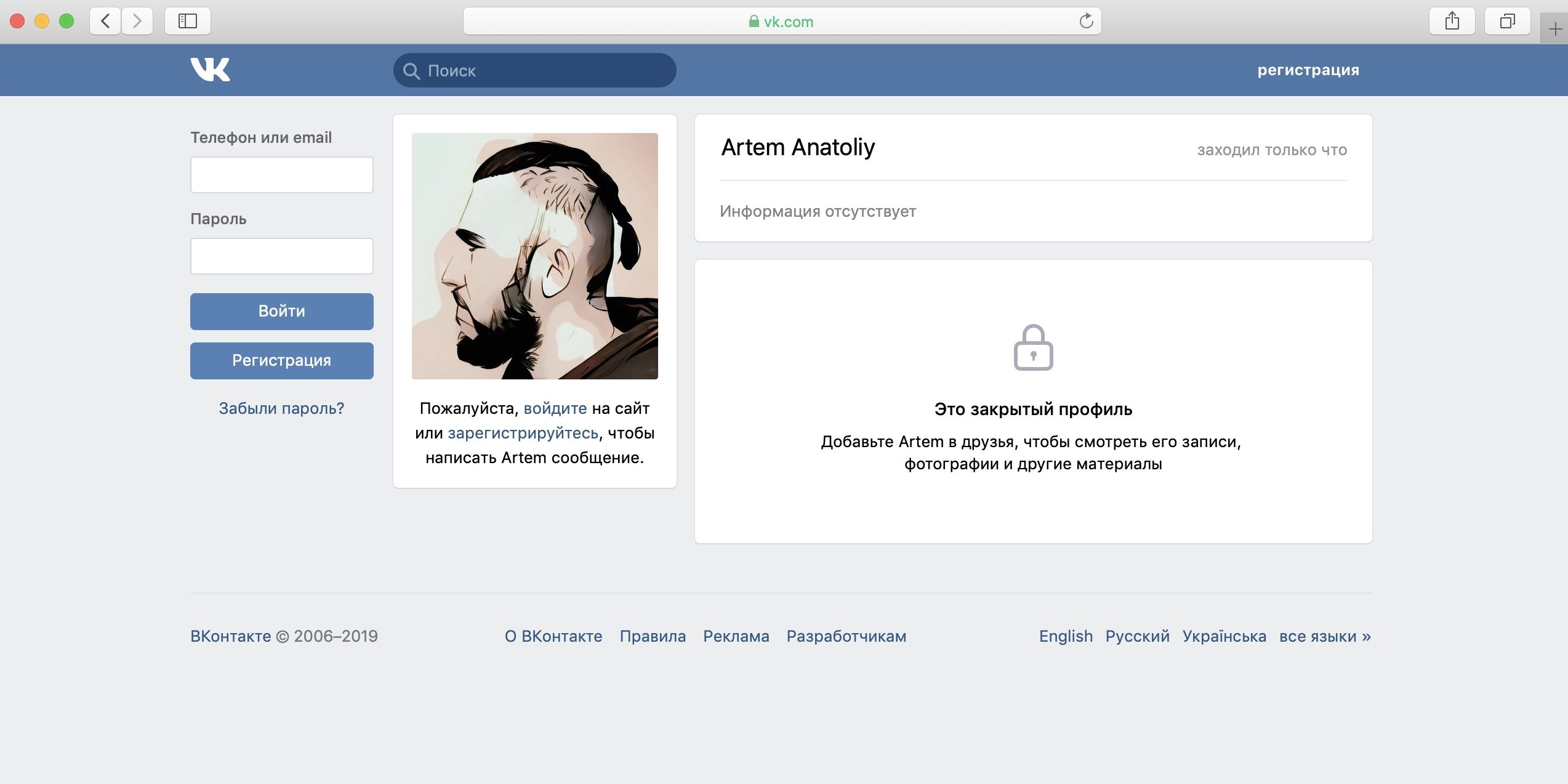 Сразу догадаться, что же оно обозначает не так и просто: может быть, сообщения станут недоступными или все фотографии скроются от других пользователей? На самом деле, всё гораздо более прозрачно и доступно. Посторонний человек, который не находится в вашем списке друзей, не сможет увидеть ничего, кроме следующей информации:
Сразу догадаться, что же оно обозначает не так и просто: может быть, сообщения станут недоступными или все фотографии скроются от других пользователей? На самом деле, всё гораздо более прозрачно и доступно. Посторонний человек, который не находится в вашем списке друзей, не сможет увидеть ничего, кроме следующей информации:
- Название страницы, то есть имя и фамилию, а также указанный статус.
- Дату рождения, если она вообще была размещена в настройках страницы.
- Количество записей на стене, а также общее число друзей.
- Аватарку, но только в миниатюре. Её никак не получится увеличить даже с компьютера.
- Сетевой статус.
При этом посетитель страницы сможет отправить вам личное сообщение, если вы не отключили подобную опцию в настройках. Это же касается и подачи заявки в друзья – соответствующая кнопка в любом случае будет находиться на привычном месте. Что касается отображения в поиске, то профиль по-прежнему сможет найти любой желающий, указав ваше имя и фамилию.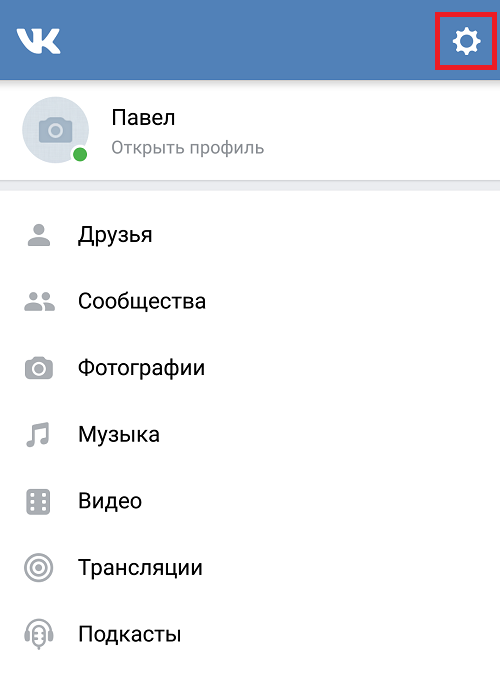
К сожалению, скрыть аватарку и название аккаунта никак не получится. Но отображение остальных данных вы без проблем сможете отключить через настройки. Это касается даты рождения, города, места учебы или работы и прочей личной информации. Кстати, об этом мы тоже поговорим, но только чуть позже.
Как закрыть страницу в ВК
А теперь переходим непосредственно к пошаговым инструкциям. Они актуальны практически для любого устройства, будь то смартфон на iOS или на Android. Разница может быть заметна только в названии единичных разделов, и то такое встречается крайне редко. А про веб-версию социальной сети так вообще нечего говорить – там везде интерфейс одинаковый.
Закрываем профиль с компьютера
Предпочитаете общаться и посещать тематические группы с домашнего компьютера или ноутбука? Отлично, в этом случае вы справитесь с закрытием собственного профиля за считанные секунды. Но чтобы долго не искать нужную вкладку в настройках, предлагаем ознакомиться с пошаговой инструкцией:
- Переходим на официальный сайт социальной сети ВКонтакте.

- Выполняем авторизацию в своем аккаунте, указав номер телефона и пароль.
- Нажимаем по иконке профиля в верхней панели, а после в появившемся списке выбираем «Настройки».
- В боковом меню находим пункт «Приватность» и кликаем по нему.
- Спускаемся в самый конец страницы. А здесь уже пытаемся увидеть чуть заметную строку «Тип профиля». Получилось найти? Хорошо, тогда нажмите по текущему статусу аккаунта, а затем в списке выберите «Закрытый».
- Сохраняем изменения, нажав в окошке «Да, закрыть».
И вот, после выполнения таких простых действий вы можете не беспокоиться о том, что какой-то человек без вашего ведома увидит ваши фотографии или записи на стене. Теперь вы самостоятельно будете решать, кого добавлять в друзья, а кого – обходить стороной.
Закрываем профиль ВК с телефона
Но сейчас подавляющее большинство пользователей предпочитают взаимодействовать с социальными сетями через смартфон. А ведь это действительно удобно – достаточно установить приложение и авторизоваться в собственном аккаунте.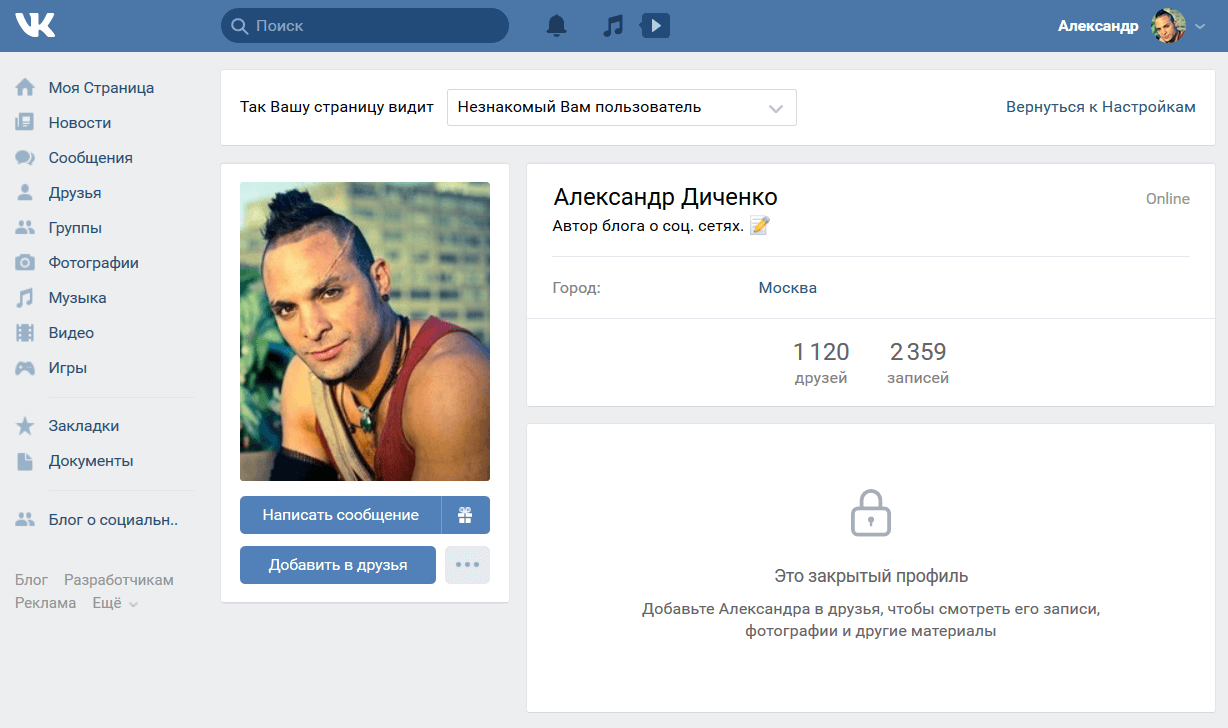 Что же, мы не могли проигнорировать эту тенденцию, поэтому также подготовили инструкцию по закрытию страницы и для телефонов:
Что же, мы не могли проигнорировать эту тенденцию, поэтому также подготовили инструкцию по закрытию страницы и для телефонов:
- Открываем вкладку «Профиль», нажав по силуэту человека в нижней панели. В новой версии приложения нужный раздел уже подписан, так что вы точно сможете без проблем его найти.
- Нажимаем по трем черточкам в углу экрана, а после выбираем «Настройки».
- Заходим в раздел «Приватность».
- Пролистываем все пункты до конца. И в самой нижней части страницы возле строки «Закрытый профиль» переводим ползунок вправо.
- Подтверждаем изменения.
Как видите, закрыть профиль в ВК ничуть не сложнее, чем просто отправить заявку в друзья. Вот только начинающий пользователь может запутаться среди огромного количества разных вкладок.
Дополнительные настройки приватности
Казалось бы, что страница стала приватной, а значит и все личные данные автоматически скрылись. Но нет, ваша личная информация по-прежнему отображается в профиле, так что её могут просматривать посторонние пользователи.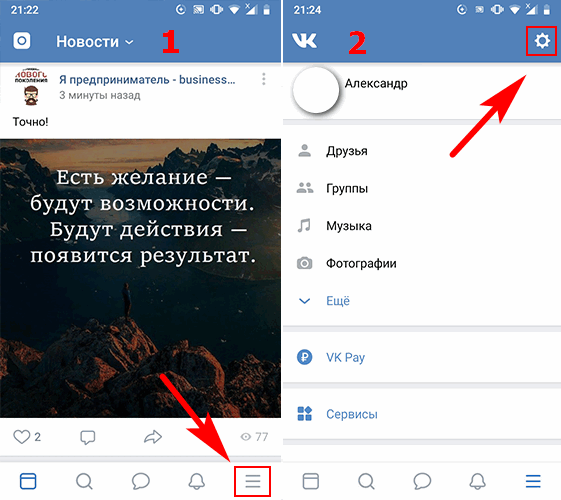 Чтобы она полностью исчезла из описания аккаунта, достаточно активировать несколько настроек. Мы составили список из опций, которые нужно активировать в первую очередь:
Чтобы она полностью исчезла из описания аккаунта, достаточно активировать несколько настроек. Мы составили список из опций, которые нужно активировать в первую очередь:
- Личные сообщения. Отключить возможность получения отправлений от неизвестных пользователей можно во вкладке «Приватность». В принципе, через данный раздел и активируются все личные настройки. Находим строку «Кто может писать мне личные сообщения» и выбираем вариант «Только друзья». Если хотите, то можете вообще ограничить общение. Для этого остановитесь на опции «Никто».
- Поиск по номеру телефона. Изначально любой человек может найти вашу страницу по мобильному номеру, выполнив импорт контактов. Но и эту настройку можно изменить, выбрав в пункте «Кто может найти меня при импорте контактов по номеру» вариант «Никто».
- Звонки. С недавнего времени в ВК можно совершать звонки, причем не только друзьям, но и совершенно незнакомым людям. Если вы не хотите, чтобы вас отвлекали, в пункте «Кто может мне звонить» выберите вариант «Никто» или «Только друзья».
 Хотя в реальности звонками редко кто пользуется, чаще всего люди предпочитают общаться посредством сообщений.
Хотя в реальности звонками редко кто пользуется, чаще всего люди предпочитают общаться посредством сообщений.
Остальные параметры можно не изменять, так как они уже автоматически выбраны правильно после закрытия профиля. Но мы избавились лишь от возможности общения, однако чаще всего требуется скрыть личную информацию, например, дату рождения или город. Это также вполне возможно сделать, выполнив следующие действия:
- Переходим на свою страницу и выбираем «Редактировать».
- Открываем вкладку «Основное» и под строкой «Дата рождения» выставляем вариант «Не показывать».
- Аналогичные действия выполняем и с другой информацией, если она у вас указана. Чтобы скрыть город проживания, можете его удалить, а соответствующее поле оставить пустым.
Представленная инструкция подходит как для смартфонов, так и для компьютеров.
Итак, мы подробно рассмотрели, как закрыть профиль в ВК через мобильное приложение или веб-версию социальной сети. Справиться с этой задачей может любой пользователь, тем более, ознакомившись перед этим с пошаговым руководством!
Как закрыть профиль Вконтакте — инструкция для компьютера и телефона
Приветствую, друзья. Социальные сети не только возможность общаться с друзьями и находить информацию в группах по интересам, но и прекрасная цель для спамеров и прочих мошенников. Через страницу Вконтакте (о создании которой я рассказывал в прошлой статье) можно получить много информации. И не всегда хочется, чтобы сведения о вас уходили дальше друзей. Сегодня я дам инструкцию как закрыть профиль Вконтакте от посторонних и сделать так, чтобы вы решали кому можно видеть ваши посты, фотки и списки друзей, а кому нет.
Социальные сети не только возможность общаться с друзьями и находить информацию в группах по интересам, но и прекрасная цель для спамеров и прочих мошенников. Через страницу Вконтакте (о создании которой я рассказывал в прошлой статье) можно получить много информации. И не всегда хочется, чтобы сведения о вас уходили дальше друзей. Сегодня я дам инструкцию как закрыть профиль Вконтакте от посторонних и сделать так, чтобы вы решали кому можно видеть ваши посты, фотки и списки друзей, а кому нет.
Содержание:
- Как закрыть отдельные блоки личной информации;
- Как полностью закрыть профиль Вконтакте;
- Как закрыть профиль в ВК для поисковых сайтов и незарегистрированных пользователей;
- Как закрыть страницу в ВК с телефона через приложение.
Все описанные ниже изменения настроек обратимы, в любой момент информацию можно снова открыть.
Полностью закрытый профиль выглядит вот так:
Посторонние пользователи могут увидеть о нем только самые общие сведения без подробностей, полностью страница доступна только друзьям. Но Контакт позволяет сделать гибкие настройки, с них и начнем.
Но Контакт позволяет сделать гибкие настройки, с них и начнем.
Как закрыть отдельные блоки информации в ВК
Первый шаг инструкции – авторизоваться в своем аккаунте.
Далее открываем “Настройки”, этот пункт находится в выпадающем меню, появляющемся при клике по аватарке в правом верхнем углу.
В разделе настроек нужен пункт “Приватность”, он полностью отвечает за публичность сведений о человеке.
Открыв раздел мы видим множество пунктов, сгруппированных в блоки. Напротив каждого пункта указывается уровень приватности. Чтобы настроить кто видит информацию по конкретному пункту нужно кликнуть ссылку и откроется меню с выбором.
Предусмотрены 3 основных уровня приватности:
- только вы;
- только друзья;
- все пользователи Вконтакте.
Но есть возможность более глубокой настройки через списки доверенных или, наоборот исключенных пользователей.
Что можно открывать и закрывать
Первый блок показан на скриншоте выше – он касается главной страницы профиля. Всего 4 основных блока:
Всего 4 основных блока:
- Моя страница – общие сведения про друзей, личную информацию, фотографии, группы, подарки, аудиозаписи.
- Записи на странице – указываются права на написание записей на вашей странице и их комментирование, а также права на отметку вас на фотографиях.
- Связь со мной – здесь можно ограничить право на общение с вами.
- Истории – кто видит и может комментировать ваши инстории.
Есть еще 5 блок “Прочее”, но о нем в следующем пункте.
Что конкретно можно закрывать Вконтакте:
Как полностью закрыть профиль Вконтакте
Здесь нам потребуется тот же раздел “Настройки” – “Приватность” (описанный в предыдущем пункте статьи), в нем листаем вниз до блока “Прочее”.
В нем есть пункт “Тип профиля”, по умолчанию указан “Открытый”, кликаем по этой ссылке и выбираем “Закрытый”.
Для этого действия ВК потребует подтверждение, после чего все данные станут доступны только друзьям.
Закрытием профиля таким способом автоматически изменит настройки по многим пунктам раздела “Приватность”. По сути, закрытие профиля таким способом просто упрощает процесс – нет нужды выставлять права доступа по каждому отдельному блоку.
По сути, закрытие профиля таким способом просто упрощает процесс – нет нужды выставлять права доступа по каждому отдельному блоку.
Как закрыть профиль в ВК от поисковых систем и незарегистрированных пользователей
Данная настройка понадобится для тех, кто не хочет выносить свои сведения за пределы социальной сети.
Первый уровень – запрещает поисковым системам сканировать страницу и включать её в результаты поиска.
Второй уровень – запрещает просмотр страницы не только поисковым роботам, но и всем кто не зарегистрирован Вконтакте.
Нам снова понадобится раздел “Настройки” и пункт “Приватность”. Листаем эту страницу в самый низ и в блоке “Прочее” находим пункт “Кому в интернете видна моя страница” и в нем выбираем нужную настройку:
- Всем;
- Только пользователям ВК;
- Всем, кроме поисковиков.
Вот так всё просто.
Как закрыть страницу в ВК через приложение
Приложения для Вконтакте множество, в этой инструкции показано как закрыть профиль Вконтакте через официальное приложение от VK.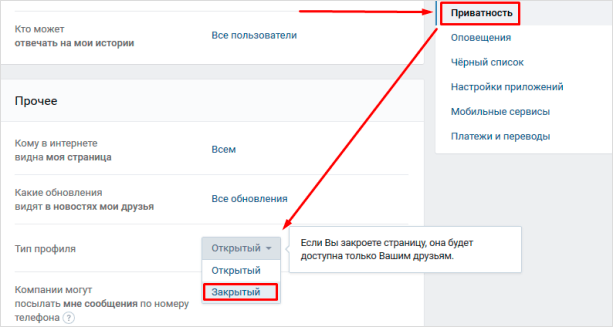 com.
com.
Шаг 1. Открыть личную страницу ВК
По умолчанию в приложении открывается лента новостей, для перехода к профилю нужно нажать на иконку в виде 3-х горизонтальных полосок справа внизу.
Шаг 2. Раздел “Настройки”
В правом верхнем углу профиля есть пиктограмма в виде шестеренки – это настройки, переходим в них.
Шаг 3. Настройки “Приватности”
За доступность профиля отвечает раздел “Приватность”, переходим к нему.
Шаг 4. Закрываем профиль
Настроек приватности много, они полностью совпадают с пунктами на обычном сайте Вконтакте, поэтому мы можем закрывать как отдельные блоки информации, так и весь профиль целиком.
Чтобы сразу сделать профиль закрытым прокручиваем страницу в самый конец и перемещаем вправо ползунок напротив надписи “Закрытый профиль”.
Теперь данные доступны только пользователям из ваших контактов.
На этом инструкция завершена и теперь вы знаете как закрыть профиль Вконтакте через сайт и мобильное приложение, можете блокировать доступ ко всем сведениям или к некоторым и сами решаете показывать ли свою страницу поисковикам.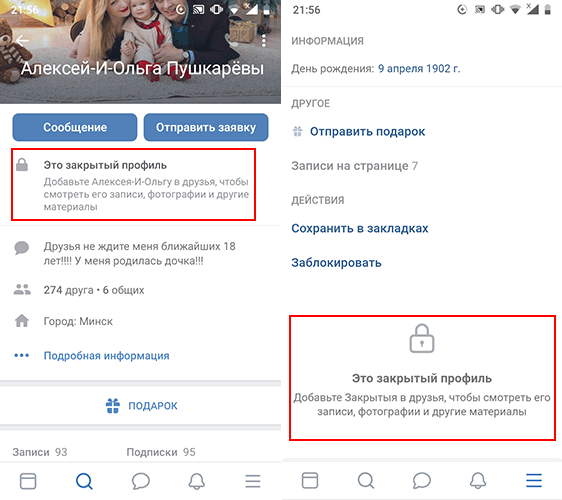
Как закрыть профиль в ВК через телефон или с компьютера
Закрытый профиль в ВК — это, в первую очередь, безопасность. Полностью скрыв свой профиль от неизвестных людей, можно избежать сообщений от мошенников, угроз от неприятелей, интереса со стороны людей, с которыми нет желания общаться. Когда ваш профиль во ВКонтакте закрыт, информацию, размещенную в нем, могут видеть только друзья.
Обратите внимание
Количество информации, которую видят друзья при вашем закрытом профиле, можно регулировать настройками приватности страницы.
В этой статье мы расскажем о способах закрыть профиль в ВК через телефон и с компьютера, чтобы обеспечить себе максимальную приватность в социальной сети.
Как определить закрытый профиль в ВК
Многие пользователи даже не знают, что их профиль в ВК закрыт. Они могли скрыть информацию о себе настройками приватности уже давно, но после об этом забыть.
Определить, что ваш профиль во ВКонтакте является закрытым, очень просто.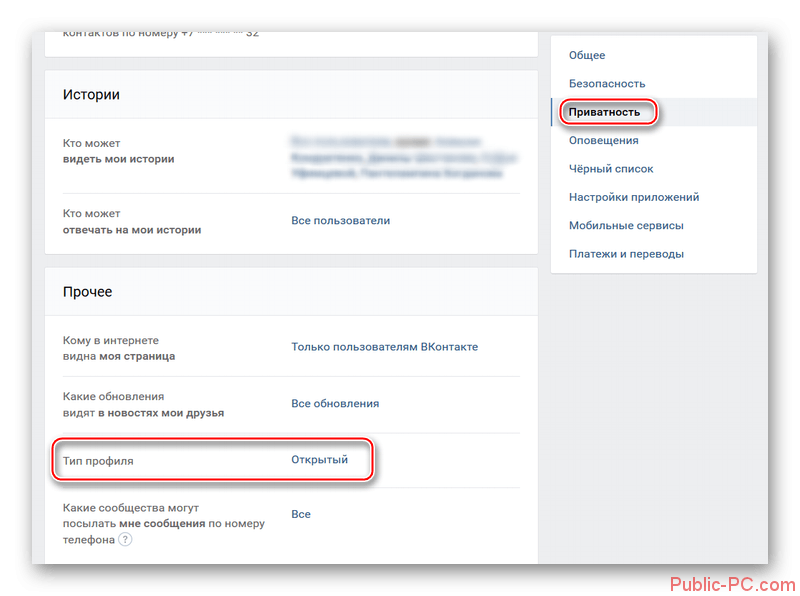 Для этого достаточно посмотреть на надпись под аватаром профиля. Если имеется сообщение с предложением сделать профиль открытым — это означает, что он у вас уже закрыт.
Для этого достаточно посмотреть на надпись под аватаром профиля. Если имеется сообщение с предложением сделать профиль открытым — это означает, что он у вас уже закрыт.
Когда пользователи, которые не находятся в друзьях человека, заходят на страницу его закрытого профиля, они видят только базовую информацию — фамилию, имя, дату рождения, аватар (без возможности его увеличить), город, образование и т.д. Вместе с тем, отображается уведомление, что профиль закрыт.
Если на закрытую страницу переходит человек, который не авторизован в ВК, он даже не увидит базовую информацию о профиле.
Обратите внимание
Количество действий, которые доступны пользователю с вашим закрытым профилем, варьируются в настройках приватности.
Как закрыть профиль в ВК через телефон
Официальное мобильное приложение ВКонтакте позволяет закрыть профиль в ВК. Для этого нажмите в левом верхнем углу на 3 полоски, чтобы появилось меню.
Выберите пункт “Настройки”.
Зайдите в раздел “Приватность”.
Пролистайте список доступных опций вниз и активируйте переключатель “Закрытый профиль”.
Появится предупреждение, что информация на вашей странице не будет доступна подписчикам, нажмите “Да”, чтобы закрыть профиль.
Обратите внимание
После этого можно установить другие настройки в разделе приватности, чтобы масштабировать уровень закрытости от других пользователей.
Как закрыть профиль в ВК с компьютера
Нажмите в правом верхнем углу на свой аватар и перейдите в раздел “Настройки”.
В правом меню переключитесь в раздел “Приватность”.
Прокрутите доступные опции вниз до раздела “Прочие”. Здесь одна из опций — это “Тип профиля”. Нажмите на текущий вариант и выберите “Закрытый”.
Появится предложение установить отдельные настройки приватности. Если нужно просто закрыть профиль, нажмите “Все равно закрыть профиль”.
Профиль будет закрыт.
Как закрыть свой профиль ВКонтакте (инструкция)
Наверное, вы уже слышали о том, что сегодня можно пробить информацию практически о любом человеке через социальные сети, а в особенности через ВКонтакте. Причем очень часто для этого вовсе не обязательно быть зарегистрированным в нем. Достаточно набрать фамилию, имя и город проживания нужного человека в поисковике и все.
Причем очень часто для этого вовсе не обязательно быть зарегистрированным в нем. Достаточно набрать фамилию, имя и город проживания нужного человека в поисковике и все.
Не буду подробно распинаться на тему того, почему это плохо (кто захочет, тот почитает написанную мною на этот счет статью о защите аккаунта ВКонтакте), а остановлюсь на том, как хоть чуть-чуть осложнить жизнь любопытным людям.
Как закрыть свою страничку в контакте от поисковиков? (Яндекс, Гугл и т.п)
В правом верхнем углу нажимаем на аватарку. Выбираем пункт «Настройки».
Выбираем вкладку «Приватность». Пролистываем вниз до блока «Прочее». Напротив строчки «Кому в интернете видна моя страница» выставляем значение «Только пользователям ВКонтакте».
Если у вас активен старый дизайн ВКонтакте
Заходим в раздел «Мои настройки», вкладка «Приватность» и напротив самой нижней строчки «Кому в интернете видна моя страница» выставляем значение «Только пользователям ВКонтакте».
Именно это значения я рекомендую ставить, а не «Всем, кроме поисковых сайтов». Дело в том, что по собственному опыту могу сказать, что данная настройка защищает ваш аккаунт далеко не всегда, т.ч. лучше лишний раз перестраховаться.
Чтобы проверить все ли вы сделали верно, сделайте следующее. Выберите в меню «Моя страница», затем нажмите на «Выйти».
После этого должно появиться такое сообщение. «Страница доступна только авторизованным пользователям».
Как закрыть свою страничку в ВКонтакте от других пользователей?
Закрыть все страницу целиком, либо какую-то ее часть от участников ВКонтакте можно все тем же способом – перейдя в раздел настроек, вкладка «Приватность» и выставив настройки должным образом. (Чаще всего в значение «Только я»). Каждый пункт подробно описан, поэтому что за что отвечает – разберетесь.
Как закрыть свой профиль Вконтакте — Блог компьютерного мастера
Социальные сети стали неотъемлемой частью нашей жизни. Сегодня сложно найти человека, у которого не было бы странички в одной из сетей. Кто-то регистрируется для того, чтобы просто пообщаться с друзьями, другим необходимо получать полезную информацию из тематических сообществ. Причин для создания аккаунта может быть очень много. Самой популярной социальной сетью в странах постсоветского пространства остается Вконтакте.
Сегодня сложно найти человека, у которого не было бы странички в одной из сетей. Кто-то регистрируется для того, чтобы просто пообщаться с друзьями, другим необходимо получать полезную информацию из тематических сообществ. Причин для создания аккаунта может быть очень много. Самой популярной социальной сетью в странах постсоветского пространства остается Вконтакте.
Стоит помнить о том, что создав аккаунт, он становится доступным для просмотра другим пользователям. Любой желающий может зайти на Вашу страницу и увидеть публикации, список друзей, аудиозаписей и многого другого. Даже при приеме на работу многие работодатели любят просматривать страницы будущих сотрудников, оценивая их. Однако настройки социальной сети позволяют закрыть страничку от нежелательных посетителей, сделав ее приватной. О том, как закрыть свой профиль Вконтакте будет рассказано в данном материале.
Закрываем профиль с компьютера
Несмотря на то, что сегодня все большее количество людей заходят в социальные сети с помощью смартфона, остаются те, кто для этого использует персональный компьютер или ноутбук. Настройки приватности в зависимости от устройства будут различаться.
Настройки приватности в зависимости от устройства будут различаться.
На компьютере необходимо зайти в свой аккаунт, и перейти в раздел «Настройки». Для этого можно кликнуть по своей фотографии в правом верхнем углу.
На открывшейся странице выберите вкладку «Приватность», именно там будут находиться все нужные Вам настройки.
Пролистайте страницу вниз и в разделе Прочее найдите пункт «Тип профиля».
Кликнув по нему, откроется выпадающее меню, где есть два варианта. «Открытый» – профиль доступен всем посетителям. «Закрытый» — информация на странице будет доступна только Вашим друзьям.
Теперь все посты на Вашей страничке и другие данные будут доступны только пользователям, которых Вы добавили в друзья. Ниже есть специальная ссылка, которая дает возможность посмотреть, как выглядит Ваша страница для других пользователей.
Закрываем профиль с телефона
Как уже было сказано выше, популярность мобильных устройств с каждым годом растет. Уже сегодня более половины входов в социальную сеть совершается со смартфонов и планшетов. Процесс настройки аналогичен ПК.
Уже сегодня более половины входов в социальную сеть совершается со смартфонов и планшетов. Процесс настройки аналогичен ПК.
Запустите мобильное приложение на своем смартфоне.
Выберите вкладку «Настройки» и найдите там пункт «Приватность».
Пролистайте страницу вниз, дойдя до пункта «Прочее», где с помощью ползунка активируйте режим «Закрытый профиль».
Выйдет всплывающее окно, где нужно будет подтвердить внесенные изменения. На этом настройки будут завершены, и профиль будет виден только Вашим друзьям.
Как закрыть страницу ВКонтакте от всех пользователей
Иногда встречается необходимость закрыть страницу не только от посторонних посетителей, но и от своих друзей. Сделать это так же можно в настройках приватности.
В разделах «Моя страница» Вы можете выставить значение «Только я» в тех пунктах, которые нужно скрывать от других пользователей ВК.
Чтобы закрыть профиль от поисковых систем (Яндекс, Гугл и прочие) в разделе «Прочее» необходимо выбрать пункт «Кому видна моя страница в интернете». По умолчанию в настройках стоит «Всем». Установив значение «Только пользователям ВК» Вы закроете профиль от индексации поисковиками.
Как закрыть профиль в ВК?
Сен
25
2020
В соц. сети ВКонтакте довольно часто встречаются нежеланные гости и собеседники, которые предлагают сомнительные услуги или отправляют спам.
Самый оптимальный вариант избавиться от них – это ограничить им доступ к своей странице! Сегодня поговорим о том, как закрыть профиль в ВК.
Итак, чтобы закрыть профиль в ВК, достаточно выполнить следующее:
- Открываем на ПК или на мобильном устройстве посредством любого браузера свою личную страничку.
- Если вы зашли на сайт со смартфона, то жмем на кнопку настроек, которая находится в правом верхнем углу и выглядит как шестеренка.
Если же вы вошли с компьютера, то жмем на свою уменьшенную аватарку, которая также расположена в верхнем правом углу, и переходим в настройки.
- Находим в настройках раздел “Приватность” и открываем его.
- Листаем меню настроек практически до самого конца.
- Если вы зашли с мобильного устройства, то в самом конце списка вы увидите пункт “Закрытый профиль”. Напротив него будет расположена иконка в виде выключателя, который необходимо перевести в активное положение и подтвердить изменения нажатием на “Продолжить”, чтобы закрыть свой профиль.
- Если же вы вошли с ПК, то в самом конце списка настроек вы увидите раздел “Прочее”, в котором будет присутствовать подраздел “Тип профиля”. Нажимаем на него, выбираем “Закрытый” и подтверждаем изменения нажатием на “Да, закрыть”.
Все готово! Теперь ваш профиль стал закрытым, и докучливые посетители больше не смогут посещать вашу страничку и отправлять сообщения. Это смогут делать только ваши друзья. Если же вы снова захотите открыть профиль, то это можно будет сделать в любое время.
Подписывайтесь на наш канал яндекс дзен и присоединяйтесь на ютубе.
С уважением, Умид Шаюсупов 25 сентября 2020
Навигация по блогу
Получайте новые выпуски на почту
【решено】 Как обратиться в поддержку вк
ВК нелегален?
VK позволяет транслировать и обмениваться медиафайлами
Естественно, такой вид бесплатного обмена файлами считается незаконным , но на данный момент не было предпринято никаких значительных шагов против этих функций.
Что такое ВК в России?
VK (сокращенно от оригинального названия VKontakte; русский : ВКонта́кте, что означает InContact) — это русский онлайн-сервис социальных сетей и социальных сетей , расположенный в Санкт-Петербурге.Самый популярный сайт в Россия . По данным SimilarWeb, VK — 14-й по посещаемости веб-сайт в мире.
Безопасно ли входить в ВК?
Во-вторых, большая часть VK сейчас принадлежит правительству России. Это действительно серьезно. Если вы заботитесь о своей конфиденциальности и не хотите, чтобы иностранное правительство следило за вами (гораздо больше, чем Facebook и АНБ), избегайте VK любой ценой.
Можно ли зарегистрироваться в ВК без номера телефона?
Вам, , возможно, потребуется обойти проверку VK phone , например, по соображениям безопасности вы не хотите делиться своим номером с VK .Таким образом, вместо использования личного мобильного телефона с номерами от до зарегистрируйтесь в VK , , у вас есть два варианта: купить для этого дополнительную SIM-карту. используйте виртуальный телефонный номер .
Можно ли давать ВК свой номер телефона?
Не давайте из свой номер телефона онлайн.
Если вы не доверяете человеку , не давайте им свой номер , даже если вы купили что-то у их.Если вам необходимо поделиться им, делайте это в частном порядке (по электронной почте или через в прямом сообщении ), а не на публичной доске сообщений .
Как войти в свой аккаунт ВКонтакте?
Что такое вход в ВК?
Войти через VK (ВКонтакте) позволяет пользователям войти в в Приложениях, используя свои учетные записи VK .
А можно удалить аккаунт ВК?
Посетите vk .com и войдите в свою учетную запись .Щелкните свой профиль в правом верхнем углу. В раскрывающемся меню выберите «Настройки». Выберите причину выхода ВК и нажмите Удалить аккаунт .
Вконтакте бесплатный?
Все vk аккаунты бесплатно создаются автоматически через Vk аккаунт генератор. Б / у удалены из списка учетных записей вк .
Как сделать аккаунт ВКонтакте на Mobile Legend?
Через браузер
- Сначала откройте vk .com через браузер.
- Затем нажмите « Sign Up » и введите свою личность, такую как имя, дату рождения и пол.
- Введите номер телефона или адрес электронной почты, а затем введите код, отправленный с VK .
- Готово, ваш аккаунт ВКонтакте создан.
Как восстановить мою учетную запись ML?
Перейдите на вкладку « Account » и нажмите « Account Center». 6. Нажмите на « Получить учетную запись », чтобы получить доступ к поисковой системе.Нажмите на поисковую учетную запись , чтобы получить доступ к поисковой системе.
Как восстановить мою учетную запись Moonton?
Процедура сброса учетной записи Moonton выглядит следующим образом: Откройте настройки учетной записи — «Центр учетной записи » — «Изменить пароль учетной записи Moonton » — введите новый адрес электронной почты и отправьте. Вы получите письмо со сменой пароля (если нет, пожалуйста, проверьте категорию «Корзина / спам»), в котором вы сможете получить доступ к ссылке для сброса пароля.
Как мне восстановить свою учетную запись Google?
- Выполните шаги , чтобы восстановить свою учетную запись Google или Gmail. Вам будет предложено несколько вопросов, чтобы подтвердить, что это ваш аккаунт . Ответьте как можно лучше.
- При появлении запроса сбросьте пароль. Выберите надежный пароль, который вы еще не использовали для этого аккаунта . Узнайте, как создать надежный пароль.
Как удалить мою учетную запись Moonton 2020?
К сожалению, Moonton действительно не хочет, чтобы игроки прекращали доступ к своей игре, поэтому нет способа окончательно удалить свою учетную запись .Однако следующим лучшим вариантом будет отсоединить вашу текущую учетную запись от учетных записей Facebook, Google Play, VK и Game Center .
Могу ли я изменить свою учетную запись Moonton?
Откройте учетную запись Настройки — « Account Center» — « Изменить пароль учетной записи Moonton » — введите новый адрес электронной почты и отправьте. Вы получите пароль , смените по почте (если нет, проверьте категорию «Корзина / спам»), в котором вы можете получить доступ к ссылке , чтобы сбросить свой пароль.
Как скрыть анкету в ВК за минуту. Как удалить страницу в одноклассниках с телефона и компьютера
Социальная сеть уже давно пользуется большой популярностью. Однако, к сожалению, именно здесь вся инфа изначально общедоступна, и каждый «проходящий мимо» может прокомментировать вашу фотографию, прочитать ленту или даже написать сообщение. Естественно, некоторым это не нравится.
Скрыть личную информацию
Итак, вы устали от публичности, и у вас возникает резонный вопрос, как закрыть страницу в Одноклассниках навсегда, чтобы посторонний не смог ее посетить.Сделать это очень просто — выполните следующие действия:
- Чтобы сделать закрытую страницу в Одноклассниках, нужно сначала зайти в социальную сеть и авторизоваться.
- Затем под аватаркой ищите раздел «Закрыть профиль».
- После перехода по ссылке перед вами откроется целое окно, в котором нужно будет нажать на «Закрыть профиль».
- В конце, чтобы скрыть информацию о замке, нужно подтвердить свое действие.
Как закрыть доступ к странице в Одноклассниках до конца и что нужно «провернуть», чтобы скрыть инфу? На счету должно быть 25 ОК (пополнить счет можно несколькими способами). Только после этого можно будет выполнять эту функцию.
Что делает функция?
С помощью этой функции владелец страницы в социальной сети имеет возможность скрыть свою информацию от посторонних, кроме друзей.
Итак,? После того, как страница будет скрыта, «незваный гость» не сможет ее посетить — страницу смогут просматривать только ваши друзья.И только они смогут отправлять вам приглашения в различные группы, отправлять подарки и просматривать фотографии. Кроме того, после того, как информация будет скрыта от всех, кроме друзей, вы перестанете получать сообщения от незнакомых людей (вот ответ, от людей, которые не являются вашими друзьями — они просто не могут написать вам, если ваша страница скрыта от посторонних глаз).
При этом ваши действия ничем не будут ограничены, вы по-прежнему сможете использовать все возможности и инструменты, предоставляемые социальной сетью.
Можно ли бесплатно закрыть информацию?
Интересуют многие люди, желающие сэкономить. К сожалению, сделать это невозможно — перед подключением к услуге вам необходимо будет приобрести Oki. Следовательно, вам все равно придется потратиться, но заплатить нужно будет только один раз — после этого вы сможете скрыть информацию раз и навсегда. Кстати, оплатить услугу можно сразу несколькими способами: от электронных денег и банковской карты до мобильного телефона.
Как мне закрыть страницу навсегда?
Доброго времени суток всем! А в этой статье я расскажу, как сделать личный профиль ВКонтакте от посторонних лиц.В этой социальной сети вы можете делиться своими новостями, просматривать публикации друзей, а также их фотографии. Но есть люди, которые хотят скрыть какую-то информацию о себе от посторонних. Эта статья будет вам полезна. Идти?
В чем преимущества стелс-режима
Если вы заметили, то до ВКонтакте можно было закрыть абсолютно всю информацию от посторонних. Но сделать это было очень сложно, приходилось отдельно скрывать одну из фотографий, список друзей, стену.В этом нововведении с помощью одной кнопки можно закрыть практически всю информацию о себе. Только следующие объекты останутся открытыми:
- Сколько у вас постов на стене (количество)
- Сколько у вас друзей и подписчиков (номер)
- Ваш город
- Место работы
- Ваша дата рождения
- Имя и фамилия
Но пользователь, который не является вашим другом, сможет видеть только количество ваших друзей, а кого именно они не смогут узнать.То же самое и с вашими записями, посторонний увидит только количество. Вы также можете написать сообщение человеку с закрытым профилем, если у него отключена эта услуга.
Вы также можете отправить запрос друзьям, и если они добавят вас, вы сможете увидеть всю информацию о пользователе, если конечно он не был закрыт от друзей.
Если у вас приватный профиль, то он не скрывает всю информацию от ваших друзей, они все видят.Если вы хотите скрыть эту информацию, то посмотрите в настройках, это без проблем решится.
Репост новинок
Теперь вы не сможете узнать и увидеть тех, кто сделал репост записи. В последнее время вы можете видеть только количество репостов и лайков. Только владелец страницы может иметь полную информацию.
Как сделать личный профиль ВКонтакте с компьютера
Естественно, любой пользователь может закрыть профиль ВКонтакте. Для этого просто повторяйте за мной.Идти?
Закройте профиль ВК с телефона
Знаете, если у вас под рукой нет компьютера, то можете смело закрыть свой профиль с мобильного телефона. Вся процедура должна быть проведена, потому что это показано на рисунках.
Имейте в виду, что в любой момент вы можете вернуть все настройки обратно, и ваша страница ВКонтакте перестанет быть приватной, а будет видна всем. Надеюсь, у вас не осталось вопросов ко мне, а если будут, напишите их в комментариях, и я буду рад помочь.
Желаю всем моим читателям здоровья и мира!
Мне было неприятно, когда кто-то мог видеть данные моего профиля. До вчерашнего дня я устанавливал различные ограничения, которые по возможности защищают хотя бы мою семью от посторонних глаз.
А вчера, 31 августа 2018 года, генеральный директор объявил, что настройки конфиденциальности возвращаются в ВК.
Я не прошел мимо и воспользовался этим. Я занимаюсь незаконной деятельностью. Но в свете последних событий, когда людей судят по лайкам и постам, это становится очень жутко.
Вы можете закрыть свой профиль как в полной, так и в мобильной версии.
Например, на смартфоне. Зайдите в меню
Выберите конфиденциальность.
Прокрутите вниз и закройте профиль. В то же время проверьте, какие личные настройки вы включили.
Доступными останутся только указанные вами имя и город.
О таком обновлении мечтал с самого момента создания своей странички, потому что многие лезут, с поводом или без, в мое личное пространство.Мне пришлось ограничить вид на стену, мои группы и все остальное. Теперь вы можете без проблем закрыть профиль от посторонних глаз, что я и сделал. Теперь все, что есть в профиле, доступно только добавленным друзьям и никому больше. Это можно сделать в полной версии сайта, просто зайдя в «Настройки» в верхнем углу сайта. Затем перейдите в раздел «Конфиденциальность» и внизу страницы вы можете выбрать тип профиля: приватный.
Готово, теперь сохраните настройки и наслаждайтесь своей тайной.
Как сделать ВКонтакте приватный профиль после обновления в августе 2018?
Интересный вопрос и новости. Если раньше можно было закрыть профили по тому, кто видит основной. только друзья оставили часть моей страницы и в настройках, потом она была удалена и стали открытыми все профили, кроме тех, что в черном списке. Не так давно пользователям ВКонтакте снова дали возможность закрыть свои профили. Давно пора! Сделать это несложно. Для начала вам нужно будет зайти в настройки — нажмите стрелку рядом с мини-аватаркой.Дальнейшая конфиденциальность.
Прокрутите почти до самого низа и выберите «Тип профиля» на «Закрытый».
Вот и все, теперь ваша основная информация скрыта даже для подписчиков. Доступно только друзьям.
Чтобы включить приватный профиль в веб-версии ВКонтакте, нужно зайти в настройки приватности, пролистать страницу до конца и переключить пункт «Тип профиля» на приватный.
В этом режиме только друзья пользователя могут видеть информацию со страницы; для остальных доступны только его имя, дата рождения, аватар, место работы и город.Счетчики количества друзей и записей на странице неактивны — кликать по ним нельзя.
При желании профиль можно вернуть в «открытый» режим — после этого будут восстановлены старые настройки приватности.
Таким образом, администрация сайта ВКонтакте отреагировала на волну уголовных дел, возбужденных за публикации и лайки в ВК. Теперь ВКонтакте разрешено закрывать свои профили от людей, ищущих «экстремизма».
Зайдите на свою страницу в НАСТРОЙКИ
Найдите пункт КОНФИДЕНЦИАЛЬНОСТЬ
И в этом меню появился новый тип настроек — ПРОФИЛЬ ПИТАНИЯ.
Открытый — вы настраиваете приватность вручную (скрываете только некоторые части своей страницы)
Закрыто — доступная информация будет минимальной: год рождения, город контакта, место работы или учебы, аватар и время активности.
Эта услуга полностью бесплатна.
Тип профиля можно изменить по своему усмотрению.
Многие пользователи создают свои личные страницы в социальных сетях только для общения со своими знакомыми и не хотят, чтобы кто-то другой видел их личные данные.Подобные сайты заботятся о своих пользователях и стараются сделать их времяпрепровождение в социальной сети максимально комфортным. Поэтому при желании любой пользователь может ограничить доступ к своей странице.
В социальной сети «Одноклассники» пользователь может через базовые настройки ограничить доступ к списку сообществ, приложений и достижений. В Одноклассниках закрыть страницу от посторонних достаточно просто и сделать это всего за несколько секунд.
Быстрая навигация по артикулу
Конфиденциальность
Для того, чтобы ограничить доступ пользователей к определенным разделам профиля, вам необходимо:
- Заходим на официальный сайт Одноклассники по ок.RU.
- Авторизуйтесь на своей личной странице под своим логином и паролем.
- Щелкните по кнопке «Изменить настройки».
- Зайти в раздел «Паблика».
- Выберите нужные разделы, которые хотите скрыть от посторонних. Например, пользователь может скрыть свой возраст, выбрав «Только я» или «Только друзья». Также вы можете ограничить доступ к играм, сообществам, достижениям и запретить отмечать на фотографиях, в заметках, приглашать в приложения и группы.
В том случае, если пользователь захочет снова открыть все свои данные, нужно вернуться к основным настройкам, выбрать раздел «Публичность» и поменять отметки на «Вообще все».
Закрытый профиль
В социальной сети Одноклассники пользователи при необходимости могут воспользоваться специальной функцией «Личный профиль», которая позволяет полностью ограничить доступ к своей личной странице. Для того, чтобы подключить эту возможность, вам необходимо зайти на официальный сайт социальной сети и авторизоваться в личном кабинете под своим логином и паролем. Далее вам нужно нажать на кнопку «Закрыть профиль», которая находится в левой части страницы под основной фотографией профиля.В открывшемся окне еще раз нажмите кнопку «Закрыть профиль». Затем нужно нажать зеленую кнопку «Перейти к оплате» и выбрать наиболее удобный способ, например, банковскую карту, мобильный телефон или электронные деньги. Стоимость этой функции 39 рублей или 20 ок. Следует отметить, что услуга предоставляется на неограниченный срок, для того, чтобы профиль снова открылся, услугу нужно будет отключить. Это также можно сделать через главное меню.
Черный список
В случае, если личная страница должна быть закрыта только от одного конкретного пользователя, вы можете воспользоваться функцией «Черный список».После блокировки пользователь не сможет просматривать профиль, оставлять комментарии и писать личные сообщения. Для того, чтобы добавить человека в черный список в социальной сети Одноклассники, вам сначала необходимо перейти на страницу для пользователя. В левой части экрана нажмите кнопку «Дополнительные действия», а затем «Пожаловаться». Выберите причину жалобы или просто поставьте галочку напротив «Добавить этого человека в черный список», а затем нажмите «Пожаловаться».
Здравствуйте дорогие друзья! Сегодня мы немного поговорим о заговоре.Мы скроем часть или всю информацию о вашей странице от других пользователей или от поисковых систем.
Довольно большое количество пользователей интересуются процессом сокрытия информации со своей страницы в социальной сети Вконтакте. И это правильно. Представим себе ситуацию, когда я использую свою учетную запись для хранения фотографий или прослушивания музыки, просмотра фильмов и т. Д. Почему я должен выставлять напоказ свою жизнь и свои личные данные. В связи с этим я могу закрыть всю информацию от неавторизованных пользователей и использовать ВК для вышеуказанных целей.Кстати, это не первая статья о подобном заговоре, поэтому вы можете прочитать ряд публикаций о том, как и что скрывается в VK:
Ну а теперь перейдем непосредственно к практике.
Скрыть страницу Вконтакте в полной версии
Заходим на нашу страницу, нажимаем на верхнее меню в правом верхнем углу и из выпадающего списка выбираем пункт «Настройки»:
На следующем этапе у нас есть еще одно меню с правой стороны, в котором нам нужно будет перейти в раздел «Конфиденциальность»:
Обращаю ваше внимание на раздел «Посты на стене».Многие не хотят показывать их всем подряд, поэтому, если вы хотите скрыть посты на стене ВК, то поставьте соответствующее значение перед всеми элементами о постах. Если вы хотите, чтобы их вообще никто не видел, поставьте еще раз «Только я».
Теперь переходим в самый конец страницы и находим такой важный раздел, как «Другое». Есть такая прихоть, как «Кому видна моя страничка в интернете». Поставьте там значение «Только для пользователей ВКонтакте».
Дело в том, что когда стоит значение «Все», то поисковые системы индексируют вашу страницу, как и любой сайт и ваши фотографии уже занесены в базу поисковиков, их можно найти поиском по изображениям.Таким же образом любой пользователь может ввести свое имя и фамилию в поиске, например, Яндекс, и найти свою страницу в базе. Если все это вас не устраивает, то мы запрещаем индексацию вашей страницы.
Также следует понимать, что ваша страница не выпадет сразу из индекса поисковых систем, придется дождаться обновления базы поиска. Это может занять от одной недели до нескольких месяцев.
После того, как вы установите ограничения, что только пользователи Вконтакте могут видеть вашу страницу, все, кто там не зарегистрирован, будут смотреть перед собой этот экран:
Все, мы свою задачу выполнили.
Давайте теперь разберемся, где можно указать настройки приватности в мобильном приложении для Android
Скрываем страницу с телефона через приложение
Запускаем приложение, в левом меню нажимаем на значок шестеренки, что означает «Настройки».
В правой части экрана загружаются те же настройки и выбираем пункт «Конфиденциальность»:
И теперь мы выполняем все необходимые настройки приватности. Что это такое и как это сделать, мы уже знаем из предыдущего абзаца нашей статьи:
И на этом я заканчиваю рассказ о том, как можно скрыть как всю страницу ВКонтакте, так и некоторые ее элементы.Итак, пользуйтесь всеми этими функциями, скрывайте свои страницы от незарегистрированных пользователей, если вам это нужно.
А я, как всегда, жду ваших комментариев, вопросов и дополнений.
Бесплатные аккаунты ВКонтакте Вход 2021
ВК, который является серьезным конкурентом приложения Facebook в России, является платформой социальных сетей. С помощью ВКонтакте вы можете заводить новых друзей, загружать или скачивать видео и музыку. Это приложение, запущенное в 2006 году, вызвало особый интерес в России. С расширенной защитой вы должны быть настоящим пользователем, чтобы стать участником ВКонтакте.Приложение, конечно же, не поддерживает фальшивые профили.
На нашем сайте есть бесплатных аккаунтов ВКонтакте и паролей для вас. Эти профили созданы нашим товарищем по команде. Вы можете получить и использовать любую учетную запись, какую захотите. Бесплатные аккаунты и пароли ВКонтакте будут обновляться и представляться вам каждый день. Вы можете написать комментарий, чтобы получить личный аккаунт ВКонтакте. Наша команда отправит ваш аккаунт ВКонтакте в течение 24 часов.
Вход в бесплатные аккаунты ВКонтакте 2021 Сентябрь
Имея бесплатную учетную запись ВКонтакте, вы можете выделить собственный раздел в Интернете.Аккаунты в Free Account GO будут обновляться каждый день. Пожалуйста, возьмите только 1 аккаунт. Для тех, у кого возникли проблемы с получением аккаунта, мы открыли раздел поддержки в комментариях. Вы можете запросить аккаунт, оставив комментарий. Наша команда отправит вашу бесплатную учетную запись ВКонтакте на ваш адрес электронной почты в течение 24 часов.
Vk Free Account Generator 2021
Генератор бесплатных аккаунтов вк является продуктом FreeaccountGO. Он не будет пытаться проникнуть или взломать учетную запись. Некоторые из наших аккаунтов мы храним в генераторе.Пользователи, работающие с генератором, будут учтены в частном порядке через 1 минуту ожидания. С помощью этого метода мы предотвращаем получение списков учетных записей, которыми мы делимся, только 1 пользователю. Мы заботимся о том, чтобы каждый получил бесплатный аккаунт ВКонтакте.
Бесплатный генератор аккаунтов ВКонтакте! |
(i) Максимальное количество бесплатных аккаунтов ВКонтакте, которые производитель может создать в день, составляет 25 .
Бесплатно ВК.Счета COM 2021
Учетные записи в этом разделе включают настраиваемые свойства. Просто поддержите нас, чтобы увидеть счета.
БЕСПЛАТНАЯ ДЕТАЛИ ВКонтакте
«ВКонтакте», полное название «ВКонтакте», — это социальная сеть, которой в основном пользуются жители России и стран древнего «железного занавеса». ВК также известен тем, что похож на Facebook и является альтернативой ему.
Когда он был основан кем?
Vk основан Павлом Дуровым 10 октября 2006 года.
Что делает ВК?
ВКонтакте; Как и в Facebook, вы можете поговорить с друзьями и создать новую страницу для себя.Кроме того, вы можете играть в игры или слушать музыку.
Как бесплатно открыть личный кабинет ВКонтакте?
- Сначала зайдите на сайт ВКонтакте.
- Справа: «Вы впервые зашли на сайт ВКонтакте?» Нажмите кнопку «Продолжить регистрацию», указав свои данные в разделах раздела.
- Введите номер мобильного телефона для аутентификации на открывшемся экране.
- Введите код активации, отправленный на ваш мобильный телефон.
Вот и все!
Как закрыть аккаунт ВК?
- Щелкните значок аватара в правом верхнем углу страницы.
- Зайти в мои настройки.
- Найдите параметр «Вы можете удалить свою страницу здесь» и щелкните ссылку.
- Если хотите, можете сообщить друзьям, почему вы уехали. Однако это не обязательно, вы можете
- удалить вашу учетную запись напрямую.
- Щелкните Удалить профиль. Это все!
Как скачать видео?
Для загрузки видео из ВКонтакте необязательно использовать загрузчик видео. * Вы можете скачать видео ВКонтакте на телефон или на компьютер без программы.
Вы можете использовать такие сайты, как avevk.com/, savefrom.net, чтобы скачивать видео ВКонтакте.
Новый обновленный аккаунт ВКонтакте 2021 сен
Все перечисленные учетные записи будут обновляться ежедневно. Если у вас есть аккаунт, не забудьте поблагодарить нас, . Если у вас нет аккаунта, напишите комментарий. Наша команда отправит вам бесплатную учетную запись вконтакте и пароль в течение 24 часов.
как выйти из ВКонтакте на всех устройствах
Когда мне нужно выйти из аккаунта ВКонтакте? Например, если вы хотите войти на свой сайт под другим профилем или, скажем, пришли в гости к своим друзьям и решили войти на свой сайт под своим именем, но для того, чтобы никто другой не мог войти, вы должны обязательно выйдите из системы.Сегодня мы поговорим о том, как это сделать в самых разных ситуациях.
Вряд ли вы не знаете, что для выхода из учетной записи на компьютере вам необходимо нажать кнопку «Выход», которая находится в правой верхней части экрана. Выглядит это так:
Часто проблема в том, что при нажатии на эту кнопку вообще ничего не происходит, в результате чего пользователь не понимает, что ему нужно делать. Действительно, такая проблема существует, и не только, но и в ряде других интернет-проектов.Сложно сказать, с чем это связано, потому что каждый случай нужно рассматривать отдельно, но в любом случае проблема заключается в браузере, и поэтому мы поговорим о том, как решить этот вопрос.
Есть два способа. Таким образом, вы можете просто использовать другой браузер для входа в другую учетную запись. Но если вы хотите использовать только этот браузер, то желательно очистить куки и кеш. Как это сделать? Очень просто: нажмите CTRL + SHIFT + DELETE, и откроется окно (этот метод работает для Google Chrome и Mozilla Firefox, возможно, работает для Opera).Установите флажки рядом с «Кэш» и «Файлы cookie», а в верхней части окна выберите «Все». Затем нажмите «Удалить сейчас» и подождите, пока все данные будут удалены, это может занять некоторое время. Обратите внимание, что в этом случае деавторизация происходит во всех учетных записях, в которые вы ранее входили. После этой процедуры проблем с выходом из учетной записи ВК не должно возникнуть.
Как выйти из ВК сразу на всех устройствах?
Этот способ подходит тем пользователям, которые могли заметить подозрительную активность в своем аккаунте.Например, поддельный IP-адрес. В этом случае нужно не только завершить сеанс на всех устройствах, но и.
Для завершения всех сеансов перейдите в «Мои настройки».
Выберите вкладку «Безопасность» и элемент «История активности».
Как выйти из ВКонтакте на планшете или телефоне (Android, iOS)?
Если вы используете мобильное устройство на базе операционной системы Android или iOS, то наверняка пользуетесь мобильным приложением ВКонтакте.Выбраться из этого легко.
Прежде всего зайдите в Настройки.
Внизу открывшейся страницы мы видим кнопку «Выход». Нажимаем на нее и происходит деавторизация.
Собственно, это конец всего процесса.
В этой статье мы поговорим о том, как войти и выйти из социальной сети Вконтакте.
Навигация
- Вам просто нужно ввести данные для входа со своей страницы, и она откроется.
- В специальной форме слева введите свой номер телефона или адрес электронной почты, на который была зарегистрирована страница.
- В следующей строке введите пароль и выберите «Войти».
- Если вы забыли пароль, нажмите «Забыли пароль?» , чтобы начать процесс восстановления.
- Иногда бывает, что при входе на свою страничку открывается незнакомец. Это происходит, когда другой человек входит в вашу учетную запись с вашего компьютера.
- Программа запоминает его страницу и поэтому загружает ее.
- Чтобы удалить его, просто выйдите. Для этого нажмите ««
в правом верхнем углу сайта.
Если вашим компьютером, смартфоном или планшетом пользуется кто-то другой, а не вы, то не забудьте выйти со своей страницы, чтобы не возникло проблем. Хотя в этом случае приходиться на нее каждый раз заходить.
Как войти Вконтакте со смартфона или планшета?
- Введите данные для входа — телефон или электронную почту и пароль
- Информация о вашей странице будет загружена сразу же
Как войти в Вконтакте без установки приложения?
- Открыть любой браузер
- Введите в адресной строке вк.com
- Введите логин и пароль и нажмите ««
- В самом низу страницы вы можете перейти на «Полная версия сайта» , поэтому вы увидите страницу как на компьютере
Как выйти из Вконтакте?
Например, если вы хотите зайти на сайт, используя другую информацию, или зайти в гости и решить зайти на свою страницу, то вам обязательно нужно выйти из системы. Поговорим, как это сделать.
Для выхода из учетной записи на компьютере нажмите кнопку «Выйти» , которая расположена на экране в правом верхнем углу.
Иногда проблема в том, что при нажатии этой клавиши вообще ничего не происходит. В результате пользователь не понимает, что нужно делать. Действительно, у такой проблемы есть место быть, и не только в контакте с . Почему так происходит, сказать сложно, но в любом случае проблему можно решить. Здесь у вас есть два варианта:
- Использование для связи
Сегодня мы попробуем разобраться, как выйти из ВК на компьютере и не только.Социальной сетью «ВКонтакте» пользуются многие современные пользователи. Но иногда вам нужно выйти из своей учетной записи. Например, при его изменении. Как это сделать? Какие советы и хитрости помогут воплотить идею в жизнь?
Компьютер
Начнем с того, что устройство, с которым работает пользователь, играет важную роль. Размышляя о том, как выйти из ВК на компьютере, важно понимать, что процесс будет немного отличаться от операции, выполняемой при смене аккаунта на мобильных устройствах.Это связано с различием интерфейсов компьютерной и мобильной версий ВКонтакте.
Итак, для выхода из профиля ВКонтакте на ПК вам потребуется:
- Откройте Vk.com.
- В правом верхнем углу страницы щелкните имя пользователя.
- Выберите команду «Выход» в меню функций.
Вот и все. С этого момента пользователь выйдет из своего профиля. Теперь вы можете повторно войти в систему или войти с другими данными.
мобильная версия
Понятно как выйти из «ВК» на компьютере.А следующий совет поможет воплотить идею в жизнь, если вы воспользуетесь мобильной версией сервиса. Неважно, на компьютере или на мобильном устройстве.
В этой ситуации инструкция по выходу из профиля ВКонтакте будет выглядеть так:
- Авторизуйтесь в социальной сети с сайта m.vk.com.
- Прокрутите меню до самого конца.
- Щелкните по кнопке «Выход». Обычно это серая линия.
Быстро, легко, удобно. Важно понимать, что пользователь выйдет из профиля только на определенном устройстве.На той, с которой работал.
Из программы
Ни для кого не секрет, что в ВК есть специальные программы, с помощью которых можно работать с социальной сетью прямо с мобильных устройств. Такие приложения значительно облегчают жизнь. Но выход из анкеты в таких условиях придется осуществлять несколько иначе.
Как выйти из ВК? На компьютере мы уже понимаем шаги. Если пользователь работает со специальным приложением для ВК, вам потребуется:
- Войти в программу под своим профилем.
- Открыть главное меню профиля.
- Зайдите в «Настройки».
- Прокрутите страницу и нажмите «Выход».
Ничего непонятного и особенного. Такие инструкции помогут вам выйти из учетной записи ВКонтакте на любом мобильном устройстве при использовании одноименного приложения. Какие еще есть советы и хитрости?
Немедленно и везде
Трудно поверить, но при определенных действиях пользователь сможет сразу выйти из профиля на всех устройствах.Такая операция может потребоваться, если человек подозревает взлом аккаунта.
Выход из «ВКонтакте» на всех устройствах выглядит следующим образом:
- Нажмите на логин в правом верхнем углу vk.com.
- Выберите «Настройки».
- Откройте раздел «Безопасность».
- Щелкните строку «Завершить все сеансы».
В этом случае все текущие сеансы с профилем прерываются. Теперь осталось только изменить данные для входа.
Сменить пароль
Как выйти из ВК на компьютере? Ответ на этот вопрос больше не доставит вам никаких проблем, как и выход из профиля на любых других устройствах.
Для смены пароля для входа в «ВК» необходимо:
- Открыть «Настройки» — «Общие».
- Нажмите кнопку «Изменить» напротив пункта «Пароль».
- Введите новый пароль 2 раза. Вам также придется один раз написать старый пароль.
- Щелкните «Изменить».
Введите код подтверждения операции. Он придет на мобильное устройство пользователя, привязанный к анкете, или по электронной почте.
Теперь, чтобы войти в профиль ВКонтакте, вам нужно будет использовать новые данные профиля.При смене пароля происходит автоматический выход со всех устройств, на которых использовался профиль.
Файлы cookie и кэш
Речь идет об очистке кеша и файлов cookie. Если вы удалите перечисленные данные в браузере, он автоматически выйдет из социальной сети. Сделать это можно либо через настройки приложения для выхода в Интернет (в разделе «Настройки» — «История»), либо работая с Ccleaner.
В этой статье мы поговорим о том, как войти и выйти из социальной сети Вконтакте.
Навигация
- Вам просто нужно ввести данные для входа со своей страницы, и она откроется.
- В специальной форме слева введите свой номер телефона или адрес электронной почты, на который была зарегистрирована страница.
- В следующей строке введите пароль и выберите «Войти».
- Если вы забыли пароль, нажмите «Забыли пароль?» , чтобы начать процесс восстановления.
- Иногда бывает, что при входе на свою страничку открывается незнакомец. Это происходит, когда другой человек входит в вашу учетную запись с вашего компьютера.
- Программа запоминает его страницу и поэтому загружает ее.
- Чтобы удалить его, просто выйдите. Для этого нажмите ««
в правом верхнем углу сайта.
Если кто-то кроме вас пользуется вашим ПК, смартфоном или планшетом, то не забывайте выходить со своей страницы, чтобы не было проблем.Хотя в этом случае приходиться на нее каждый раз заходить.
Как войти Вконтакте со смартфона или планшета?
- Введите данные для входа — номер телефона или адрес электронной почты и пароль
- Информация о вашей странице будет загружена сразу же
Как войти в Вконтакте без установки приложения?
- Открыть любой браузер
- Введите в адресной строке вк.com
- Введите логин и пароль и нажмите ««
- В самом низу страницы вы можете перейти на «Полная версия сайта» , поэтому вы увидите страницу как на компьютере
Как выйти из Вконтакте?
Например, если вы хотите зайти на сайт, используя другую информацию, или зайти в гости и решить зайти на свою страницу, то вам обязательно нужно выйти из системы. Поговорим, как это сделать.
Для выхода из учетной записи на компьютере нажмите кнопку «Выйти» , которая расположена на экране в правом верхнем углу.
Иногда проблема в том, что при нажатии этой клавиши вообще ничего не происходит. В результате пользователь не понимает, что нужно делать. Действительно, у такой проблемы есть место быть, и не только в контакте с . Почему так происходит, сказать сложно, но в любом случае проблему можно решить. Здесь у вас есть два варианта:
- Использование для связи
Сегодня мы постараемся рассказать, насколько легко и просто можно выйти из ВКонтакте на всех устройствах сразу и как это сделать в мобильном приложении на телефоне
В новостных лентах Интернета то и дело мелькают сообщения о взломе и краже разного рода инкриминирующих файлов со страниц знаменитостей в социальных сетях.И дело здесь не всегда в хакерских атаках, иногда мы, пользователи, сами виноваты в этом.
Бывает, что кто-то заходит на его страницу (например, ВКонтакте) с чужого компьютера, телефона, а потом забывает выйти из сайта, оставляя свой профиль на виду. Что делать? А все просто — используйте функцию выхода на всех устройствах.
Как выйти из ВКонтакте сразу на всех устройствах одновременно? Рассмотрим цепочку действий по порядку.
Вы должны авторизоваться на своей странице.В правом верхнем углу щелкните имя пользователя, чтобы открыть контекстное меню страницы.
В появившемся меню выберите раздел «Настройки».
Должна открыться страница с настройками профиля. Правая часть содержит список разделов («общие, безопасность, конфиденциальность …»). Щелкните мышью и перейдите на вкладку «Безопасность».
Посередине страницы в разделе «Безопасность» отображается последняя активность профиля ВКонтакте. Показывает статистику входов, название операционной системы, из которой был выполнен вход, IP-адрес…
Если вы перейдете по ссылке «Показать историю активности», то сможете увидеть все посещения нашей страницы. Ниже находится надпись «Завершить все сеансы», нажатие на которую приведет к выходу из нашего профиля ВКонтакте со всех устройств, завершив все сеансы, кроме текущего.
Выше мы узнали, как выйти из ВК на всех устройствах с компьютера. Теперь проделываем аналогичное действие с мобильного телефона.
Как выйти из ВК на всех устройствах с телефона
- Откроется страница настроек, нужно перейти во вкладку «Безопасность».
- Ждем уведомления, которое должно появиться вверху страницы об успешном выходе со всех устройств.
Итак инструкция как выйти из ВКонтакте на всех устройствах с телефона выполнена. Будьте бдительны в виртуальных пространствах сети, ведь наша безопасность в Интернете часто зависит от нас!
Как выйти из ВК на всех устройствах, инструкция.
Хотите узнать, как стабильно зарабатывать в Интернете от 500 рублей в день?
Скачать мою бесплатную книгу
= >>
Бывают ситуации, когда нужно сделать одновременный выход со всех устройств.Это может включать, например, потерю мобильного устройства или просто нежелание кого-то другого залезть на вашу страницу в социальной сети.
Особенно если для этого использовалось чужое устройство. Для входа в любую социальную сеть необходимо ввести свои учетные данные в виде логина и пароля.
И в случае, когда ваша страница была взломана, вы должны выйти со всех устройств одновременно перед сменой паролей. При этом доступ к аккаунту останется только в том браузере, в котором вы выполняете это действие.
Другой причиной выхода из всех устройств может быть неожиданный уход из дома, в отпуск или на работу. Не всегда приятно, когда кто-то из родственников может следить за вашей перепиской в режиме реального времени.
Поэтому, если вам не удалось выйти со своей страницы на телефоне или планшете, то это можно сделать с помощью расширенной версии через любой компьютер.
Как выйти из ВК на всех устройствах одновременно
Речь идет о том, как одновременно выйти со своей страницы на всех устройствах, и в этой статье пойдет речь.
Нормальный выход
Чтобы выйти из страницы ВКонтакте, на любом компьютере или мобильном устройстве, просто нажмите «Настройки», выберите «Выйти» и подтвердите это действие.
Если это делается на компьютере, в частности, это относится к чужому ПК, то стоит произвести после себя, удалив кеш и куки.
Для начала покиньте деревню ВКонтакте, нажав на перевернутый треугольник в правом верхнем углу, выбрав для этого действие «Выйти».
Подтвердите и переходите к следующему шагу. Очистите кеш и файлы cookie. Для этого, если вы использовали интернет-браузеры при входе на страницу:
Вы можете одновременно удерживать комбинацию клавиш «Shift + Ctrl + Delete», а затем в открывшемся списке поставить галочку напротив записей из кэша и файлов cookie и нажать на подтверждение удаления.
Также вы можете выбрать, за какой период времени должно выполняться это удаление. Просто имейте в виду, что в этом случае вы выходите из всех своих учетных записей, в которые вы ранее входили, используя этот интернет-браузер.
Выйти из ВК на всех устройствах
Итак, если вам нужно одновременно выйти со всех устройств, то для этих целей вам понадобится расширенная версия социальной сети ВКонтакте.
То есть зайти на страницу через интернет-браузер с компьютера. Так как на мобильном устройстве можно только выйти из приложения, но не более того.
Итак, зайдя на свою страницу ВК, найдите правую сторону в верхнем углу перевернутого треугольника и нажмите на нее. В открывшемся меню выберите «Настройки»
В этом абзаце нужно найти запись «Завершить все сеансы» и щелкнуть по ней.Таким образом, вы выйдете со всех устройств, за исключением расширенной версии, которая используется в настоящее время.
Если вам нужно выйти из этого профиля, например, чтобы войти под другим именем, то после этого просто нажмите на кнопку на верхней панели — выход.
Заключение
Как видите, решить вопрос, как выйти из ВК на всех устройствах, не сложно. Но, есть один момент, в последнее время в этой социальной сети, и не только в ней, часто наблюдаются сбои при выполнении некоторых запросов.
Поэтому, сделав выход со всех устройств, попробуйте по возможности проверить, удалось ли вам это сделать. Если нет, то повторите все вышеперечисленные шаги еще раз.
Также как вариант могу посоветовать подключиться к своему профилю, в разделе безопасности обязательная авторизация по смс. В этом случае никто не сможет попасть на вашу страницу.
Т.к. на входе вам обязательно нужно будет ввести код, который придет на ваше мобильное устройство.
Желаю удачи, береги свои данные не только в социальных сетях.
П.С. Прилагаю свой скриншот. И напоминаю, что так заработать может каждый, даже новичок! Главное — делать это правильно, а значит учиться у тех, кто уже зарабатывает, то есть у профессионалов интернет-бизнеса.
Ознакомьтесь со списком проверенных партнерских программ 2018, которые платят деньги!
Скачать чек-лист и ценные бонусы бесплатно
= >>
внизу страницы есть пункт полноэкранного режима, щелкните его и перейдите в нормальный режим со своего мобильного
Неужели наш любимый Большой Вопрос предлагает такие простые вопросы !?
Так же, как уже было указано, можно в строке браузера удалить букву м, только не забудьте точку после нее, ее тоже нужно удалить)
Там в самом низу страницы, если прокрутить написано чтобы перейти на полную версию сайта, нажмите и солнышко.
Если вы перешли на мобильную версию с компьютера и не знаете, как выйти из нее, то вам нужно перейти на главную страницу и вы увидите цитату; Полная версияquot;. кнопку в правом нижнем углу.
Есть еще один способ. Щелкните адресную строку и удалите букву m в адресной строке.
Если на вашем компьютере вместо обычной версии сайта Вконтакте стоит мобильная версия, то внизу, где справа в меню находится кнопка quot; Полная версияquot;.Ее следует нажать, чтобы перейти в полноэкранный режим, знакомый большинству пользователей. А если вы хотите перейти на полную версию со своего мобильного, то в настройках браузера вы можете перейти на полную версию, либо также сделать это через сам сайт Вконтакте.
Если у вас возникла такая ситуация, что каким-то образом со своего персонального компьютера вы перешли на мобильную версию сайта, вам достаточно просто пройти вниз по странице и выбрать кнопку с названием quot; полноэкранный режим quot ;, также можно сделать это для мобильного устройства.
Если вы хотите выйти из своей учетной записи, находясь в мобильной версии Вконтакте, то вам необходимо сделать следующее. Первым делом вам нужно будет зайти в настройки самого вашего профиля, а после этого вам нужно будет спуститься вниз, там будет кнопка с названием «quot; exitquot; », нажмите на эту кнопку, и вся ваша задача выхода из системы для поиска мобильной версии ВКонтакте будет полностью завершена. Я тоже не сразу нашел эту кнопку.
Мне мобильная версия ВКонтакте намного удобнее и я использую именно эту (мобильную) версию ВКонтакте.
Выйти из мобильной версии очень просто, достаточно нажать одну кнопку.
Прокрутите страницу вниз (в мобильной версии) и найдите кнопку quot; Полная версияquot; и нажмите эту кнопку. У меня эта кнопка находится внизу настроек и помощи:
Нажимаем на нее и переносимся на / на полную версию сайта, тем самым мы вышли из мобильной версии.
ВКонтакте можно войти как через компьютер, так и через мобильный телефон, при входе с мобильного телефона — версия может быть разной.Мобильная версия и версия с компьютера очень разные, вывод для разных версий разный.
Если вы часто заходите с мобильного телефона, то в мобильной версии вывод находится внизу страницы, то есть с левой стороны, сначала пролистывая страницу вниз — от quot; настройки, затем — помощь, полная версия, выход quot;.
Или просто воспользуйтесь функцией — перейдите к полной версии, перейдя к полной версии, которая отображается на компьютере — вы видите кнопку — quot; Выйти из quot;.
Я не сразу понял, в чем, собственно, был вопрос. Думал, что из мобильной версии ВКонтакте с телефона не выйти. Если да, то можно зайти в диспетчер задач телефона и просто удалить задачу.
Если у вас проблема на самом компьютере, то я даже не обращал внимания на то, что внизу страницы ВКонтакте есть кнопка quot; мобильная версияquot; и quot; полная версия quot;. Просто нажмите на нужную вам версию.
Редко выхожу из приложения ВК на смартфоне. Пару раз моему сыну приходилось заходить на его страничку.
Сначала в меню (где ваш аватар, новости, ответы, сообщения и тд в списке) выбираем настройки, открываемся. В самом низу меню настроек будет выход из строки. Нажмите и выйдите.
quot; вытащить квоту; страницу вправо. В главном меню мобильной версии зайдите в quot; настройкиquot;. Далее пройдите по списку. Будет quot; buttonquot; quot; exitquot;.Нажмите нет и выйдите из мобильной версии.
Есть еще вариант. Если на компьютере изменить пароль учетной записи quot; В контактеquot ;, тогда аккаунт на самом мобильном телефоне может quot; exitquot;. Что-то подобное.
Вконтакте раньше сидел только с компа или ноутбука. Телефон был плохого качества и через него нельзя было выходить в интернет.
После того, как они подключили дома Wi-Fi и муж подарил мне хороший телефон. С тех пор она стала заходить в соцсети через телефон.И когда я впервые поискал кнопку quot; quitquot; в мобильном приложении Вконтакте — изрядно замучился. В мобильной версии, в отличие от полной версии приложения, кнопка quot; exitquot; расположен в меню слева. Вам нужно открыть настройки и пролистать до самого низа. При нажатии на эту кнопку данные будут сброшены, и появится окно, в котором вам будет предложено ввести логин и пароль для входа в учетную запись социальной сети.
Если вы цитируете; сидеть quot; в мобильной версии через браузер необходимо перейти в полную версию (кнопка в левом верхнем углу) и выйти обычным способом.
Гайд как забанить и восстановить аккаунт ВК
В этой статье специалисты сервиса Sms-man дают ответы на самые частые вопросы о том, как забанить ВК и восстановить аккаунт . Также мы хотели бы отметить, что даже если вам не удастся восстановить доступ, вы можете купить виртуальный номер для ВК за 0,09 доллара, зарегистрироваться еще раз и продолжать использовать платформу.
Как заблокировать аккаунт Вконтакте?
Перейдите на страницу соответствующего пользователя, найдите кнопку с тремя точками под фотографией его профиля и нажмите на нее.Затем выберите «Заблокировать…».
Как восстановить аккаунт ВК?
Тактика зависит от причин. Есть риск, что вы не сможете VK разблокировать Firefox или Chrome, если вас накажут за регулярные нарушения правил.
Если проблема связана с подозрительными действиями или несанкционированным доступом, напишите в службу поддержки или воспользуйтесь формой «Забыли пароль?». Вам будет предложено подтвердить свой номер мобильного телефона с помощью SMS.
Если вам не подошел этот способ, создайте новый профиль с помощью нашего сервиса Sms-man.На нашем сайте вы можете купить виртуальный номер за 0,09 $.
Как забанить другого пользователя?
Что ты имеешь в виду? Если вы просто не хотите, чтобы человек писал вам, откройте его страницу и нажмите кнопку «Заблокировать…» под фотографией его профиля, как описано выше.
Но, если вы хотите, чтобы социальная сеть полностью заблокировала учетную запись, откройте ее, нажмите на 3 точки и выберите «Пожаловаться на профиль».
Откроется новое окно, в котором необходимо указать причину жалобы (спам, запрещенный контент и т. Д.).Команда сервиса примет соответствующие меры после подачи 10 жалоб.
Как узнать, кто добавил меня в свой список?
Вы можете выбрать один из следующих способов:
- Самый надежный вариант — проверить это вручную. Хотя это самый надежный вариант, он также требует много времени. Вам нужно открыть все аккаунты, принадлежащие вашим друзьям, вручную. Если система сообщает, что у вас нет доступа к одному из них, это означает, что вы в черном списке.
- Также для этих целей можно использовать специализированный сайт. Это намного быстрее. Например, вы можете попробовать https://v1.220vk.ru/. Они предлагают широкий выбор функций для мониторинга статистики в этой социальной сети.
Сколько жалоб должно быть на бан?
Социальная сеть блокирует человека навсегда после получения 10 запросов от разных пользователей.
Как
разблокировать мобильный номер ВКонтакте?
Опять же, инструкции зависят от ситуации.Если вы нарушили правила много раз, вы не сможете восстановить доступ к сайту через него. Итак, вам нужно будет зарегистрироваться снова. Если вы не хотите тратиться на новую SIM-карту, купите виртуальный номер за 0,09 $ в нашем интернет-магазине
.
Но если вы не нарушили никаких правил, вы можете обратиться в службу поддержки социальной сети или получить к ней доступ через функцию «Забыли пароль?». Вы можете найти соответствующую ссылку внизу формы входа. Система пришлет вам SMS с кодом подтверждения, и вы легко его разблокируете.
Что делать, чтобы меня заблокировали в ВК?
Рассылать спам незнакомцам, размещать рекламу или запрещенный видеоконтент в сообществах. Главное — вы должны получить 10 жалоб. Вы можете попросить своих друзей зайти в вашу учетную запись, нажать на кнопку с тремя точками под вашей фотографией, а затем нажать «Пожаловаться на профиль».
Как пожаловаться на другого пользователя?
Если вы хотите просто добавить человека в черный список, вам следует открыть его страницу, нажать на 3 точки под его аватаром и выбрать «Заблокировать…».».
И, если вы хотите, чтобы пользователь был заблокирован администрацией источника, подайте на него 10 жалоб с 10 разных аккаунтов. Для этого вам нужно еще раз нажать на кнопку с тремя точками, но выбрать «Пожаловаться на профиль».
Чтобы получить 10 разных профилей, вы можете воспользоваться нашим сервисом. На нашей платформе вы можете купить виртуальный номер для регистрации во Вконтакте всего за 0,09 доллара, а это значит, что открытие 10 профилей обойдется вам в 0,90 доллара.
Как восстановить аккаунт ВК без номера телефона?
Если у вас нет доступа к номеру мобильного, но вам все равно нужно ВК разблокировать Chrome или Firefox, выполните следующие действия:
- Воспользуйтесь функцией «Забыли пароль?».Нажмите ссылку в форме авторизации.
2. В следующем окне нажмите ссылку «Я не помню или данные недоступны» внизу, как показано на скриншоте.
3. Вставьте ссылку на свою страницу в форме. Вы можете попросить кого-нибудь из друзей скопировать его для вас и отправить через одну из служб связи.
4. В следующей форме вы увидите код. Вам нужно будет записать его на листе бумаги и сделать с ним селфи в течение 3 минут.
Единственное условие — у вас должна быть хотя бы одна настоящая фотография на вашей странице, чтобы система могла сравнить ее с этим селфи.
Как восстановить историю сообщений ВКонтакте?
В некоторых случаях пользователю может потребоваться получить некоторые данные из диалогового окна после удаления истории переписки. К сожалению, вы не можете сделать это одним щелчком мыши. Однако доступно несколько решений:
Самый простой вариант — попросить человека, которому вы писали, прислать вам необходимые фрагменты.Но есть риск, что он его тоже потерял.
Более надежное решение — запросить архив. Но если в истории будет слишком много сообщений, есть риск, что системе не удастся сохранить их все. Чтобы получить архив, следуйте этой инструкции:
- Попросите второго корреспондента перейти по этой ссылке.
- Затем он должен прокрутить страницу вниз и нажать «Запросить копию данных».
3. В следующем окне он должен поставить только отметку «Сообщения».
4. На следующей странице ему будет предложено ввести свой пароль.
5. После того, как архив будет скомпилирован, ваш друг должен подтвердить его загрузку с помощью проверки по SMS.
После того, как он отправит его вам, откройте папку «Сообщения» и найдите файл по идентификатору вашего диалога.
Купить PVA аккаунты Вконтакте — Проверенные активные аккаунты Softreg VK ⚡️
Зачем приобретать Аккаунты Софтрег Вконтакте?
аккаунтов Вконтакте (ВК) могут стать хорошим активом для вашего бизнеса.Особенно если вы ориентируетесь на русскоязычную аудиторию, SMM-активность или рекламу ВКонтакте. У нас есть недорогие аккаунты Вконтакте, которые можно купить оптом. Обратите внимание, Accfarm предоставляет качественные аккаунты ВКонтакте для ваших личных или корпоративных нужд. Все наши аккаунты Вконтакте имеют телефонную верификацию, поэтому нет необходимости покупать российский номер телефона для использования сервисов SMS-верификации.
Как выбрать ВК для покупки?
Ваше решение должно основываться на ваших конкретных целях и потребностях вашего бизнеса или проекта.Например, вы можете заниматься разработкой или работать в этих сферах:
- Комментарии к вашим объявлениям для увеличения конверсии
- Развитие и увеличение подписчиков в ваших группах
- Деятельность SMM-агентств и Вконтакте
- ВКонтакте для реселлеров и партнерских программ
- Мероприятия по автоматизации маркетинга: автолюбление, автопостинг, автоподписка, массовая рассылка DM и т. Д.
- Конкурсы и розыгрыши ВКонтакте
Исходя из нашего обширного опыта, мы рекомендуем прочитать карточку продукта для каждой учетной записи перед покупкой.Особенно это касается массовых покупок аккаунтов ВКонтакте. Есть как незаполненные профили, содержащие только аватар, так и профили с друзьями и публикациями.
Как фармить ПВА Аккаунты ВК?
Создать аккаунт Вконтакте и держать его на хорошем стенде — настоящее искусство. Во-первых, вы должны предоставить все необходимые данные для его надлежащей авторизации, что означает, что вы должны выполнить проверку телефона, электронную почту и знать своего пользовательского агента. Для масштабного фарма аккаунтов ВКонтакте требуется хороший программный инструмент и отличные скрипты.Однако, если вы не технический специалист и у вас нет времени на изучение всех обновлений vk, то Accfarm может помочь вам с массовой регистрацией аккаунтов. Вы можете подать заявку на нашу подписку SaaS и получить доступ к нашим собственным инструментам и создать столько учетных записей Vkontakte PVA, сколько захотите.
VK PVA Account — это аккаунты Vkontakte, подтвержденные по телефону, которым предоставлен номер телефона. Accfarm поставляет только самые качественные ПВА Вконтакте с гарантией. Перед входом убедитесь, что вы используете русский прокси.
Купите больше аккаунтов оптом на Accfarm: Аккаунты Facebook Softreg | Эксклюзивные аккаунты Twitter Softreg | Аккаунты Softreg PVA в Instagram | Возрастные аккаунты Instagram
как зарегистрировать две страницы на один номер телефона
Узнайте, можно ли зарегистрировать 2 страницы в ВК на 1 номер. Здесь вы найдете комментарии пользователей о том, можно ли создать две страницы на одном номере в ВК и привязать 2 страницы к 1 номеру ВК.
Ответ:
Действительно, это можно сделать, но только если у вас есть доступ к странице, к которой привязан номер телефона.Сначала перейдите на страницу во вкладке «Настройки» и пролистайте кнопку «Изменить номер», пока не попадете в глаза. Вводим в строку «Новый номер» телефон, который уже привязан к странице, и нажимаем кнопку «Изменить».
Теперь мы должны получить два SMS, в которых будет указан как раз номер, так и перевод с текстом и номером телефона. Не нужно закрывать страницу и ничего вводить, этого быть не должно.
Теперь перейдите во вкладку с другим доменом социальной сети ВКонтакте, то есть если вы находитесь в vk.com, затем откройте vkontakte.ru. теперь выйдите из вкладки на главной странице и нажмите «Стать участником». Вводим номер телефона, который вам тоже придет, но уже с другой страницы. В заключение перейдите в первую созданную вкладку и введите там пароль, который нам прислали в самом начале. Это все, что от вас требуется.
Можно ли в ВКонтакте привязать две страницы к одному номеру?
Некоторым пользователям нужно создать не одну, а две страницы на одном номере телефона, поэтому они задаются вопросом, можно ли привязать две страницы к одному номеру ВК?
Действительно, такой способ есть, но вам придется потратить немного времени и обязательно иметь доступ к личному кабинету, в котором уже прописан номер телефона, и новой SIM-карте, которая еще не привязана.В результате он останется чистым, просто его удобнее регистрировать.
Сначала зайдите в настройки и во вкладке где прописано изменение номера введите второе число. Вам на старый номер придет СМС с кодом, который предназначен для отвязывания телефона от страницы. Мы пока ничего не закрываем и не вводим.
Теперь переходим через другой браузер на главную страницу социальной сети и нажимаем «Стать участником». Здесь мы также вводим второй номер телефона и получаем сообщение с кодом и паролем.
Возвращаемся на страницу, с которой все начали и вставляем код на его место. Получается, что обе страницы зарегистрированы на один и тот же номер.
Это может занять некоторое время в первый раз, но если необходимо сделать что-то подобное снова, изменение номера и привязки потребует гораздо меньше усилий. Теперь вы знаете ответ на вопрос, можно ли создать две страницы ВКонтакте на одном номере телефона?
Наверняка многие сталкивались с проблемой, при которой срочно требуется иметь второй аккаунт в социальной сети ВКонтакте, а второй номер телефона привязывать не хочу, если он есть.Этот метод поможет вам зарегистрировать вторую страницу на старый номер.
Для метода, конечно, понадобится вторая симка, но в итоге вторая симка останется чистой. И если все сделать правильно, то можно каждые три дня создавать подделку.
Для удобства мы приводим два термина — одно число обозначим , первое , а другое — , второе — . Естественно, ваша страница уже привязана к Первый номер , а Второй не должен быть привязан ни к какой странице.
Инструкция: как прописать две страницы на один номер телефона:
Ну что ж, приступим к процессу. Заходим в настройки страницы, к которой привязан Первый номер , и в поле смены номера телефона вставляем Второй номер .
Это окно выскакивает у вас, и на оба номера приходит СМС.
На номер First придет смс с кодом и текстом, в котором будет сказано, что этот код позволит вам отвязать номер от страницы.На Second номер придет только в виде кода.
Итак, окно подтверждения
ВКонтакте, где нужно вводить коды, не закрывать и не вводить коды!
А пока зайдите в ВК через другой браузер, нажмите кнопку «Как стать участником» и введите Второй номер телефона . Вы получите имя пользователя и пароль.
После этого мы возвращаемся в исходный браузер с окном подтверждения и вводим все коды там, где это необходимо.Выполнено! Ваша старая страница зарегистрирована на Второй номер , ваша новая страница также зарегистрирована на этот номер.
Если хотите продолжить, то алгоритм довольно простой. На следующий день измените номер одной из страниц на Первый номер . На третий день поменяйте на Второй номер . После этого вы можете повторять столько раз, сколько вам нужно.
Многие пользователи не управляют одной учетной записью в социальных сетях, одной из самых популярных на протяжении многих лет остается «ВКонтакте».Но в последнее время в этой системе существенно изменился порядок регистрации новых участников, и в связи с этим у многих возникает целый ряд вопросов, как сделать вторую страницу ВКонтакте.
Создание дополнительной учетной записи
На самом деле, нет ничего сложного в регистрации для себя дополнительной учетной записи в том случае, если у вас уже есть доступ к определенным страницам с соответствующим номером телефона. Если у вас его нет, то чтобы исправить это, перейдите в настройки страницы и найдите там пункт «Изменить номер».Затем в строке «Новый номер» введите телефон, привязанный к странице, и нажмите кнопку «Изменить».
После этого на ваш телефон должны прийти два сообщения, одно из которых будет содержать сам номер, а второе — текст в транслитерации, а также ваш номер телефона. В этом случае вам не нужно закрывать страницу или вводить какие-либо дополнительные данные.
Теперь перейдите на вкладку с другим доменом этой социальной сети. Так что как сделать новую страницу Вконтакте еще не успели, многие могут не знать, но она зарегистрирована на достаточно большом количестве самых разных доменов с перенаправлением и без, и если бы вы были, например, в «ВКонтакте».ru », затем перейдите на« vk.com ».
Выйдите из вкладки на главную страницу, а затем нажмите на пункт« Стать участником ». Введите новый номер телефона, который также появится на вы, но уже будете привязаны к другой странице. Наконец, перейдите на первую вкладку, которую вы создали, и укажите пароль, отправленный вам в самом начале.
При желании вы можете привязать обе учетные записи к одному номеру.
Ссылка две учетные записи на один номер
Для выполнения данной операции вам необходимо иметь доступ к учетной записи, зарегистрированной на конкретный номер, а также новую SIM-карту, к которой ничего не привязано.
Заходим в настройки и во вкладке, где будет указано изменение номера, вводим второй телефон. Вы получите сообщение на основной номер, призванное отвязать вашу учетную запись, но при этом вы ничего не вводите и не закрываете.
Откройте новый браузер, затем запустите социальную сеть и нажмите «Зарегистрироваться».



 Хотя в реальности звонками редко кто пользуется, чаще всего люди предпочитают общаться посредством сообщений.
Хотя в реальности звонками редко кто пользуется, чаще всего люди предпочитают общаться посредством сообщений.